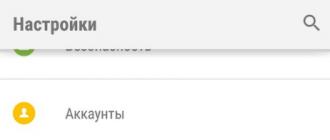Connect: как звонить с Mac по сотовой сети. Не работает Continuity и Handoff на Mac и iPhone? Исправляем это Можно ли звонить с макбука
Каждое устройство Apple умеет делать невероятные вещи. А вместе они могут ещё больше. Звоните и принимайте звонки, даже не прикасаясь к iPhone. Сделайте снимок или скан на iPhone - и файл появится на Mac. Автоматически разблокируйте свой Mac с помощью Apple Watch. Скопируйте изображение, видео или текст на устройстве iOS и вставьте на стоящий рядом Mac. Или наоборот.
Функция «Камера Continuity» Фото сразу на вашем Mac.
Если сделать снимок или скан на iPhone, изображение появится на экране стоящего рядом Mac. Для этого выберите команду «Вставить фото» в меню «Файл», затем укажите действие: «Снять фото» или «Отсканировать документы». Вы можете сфотографировать любой предмет у себя на столе и мгновенно вставить фотографию в документ Pages. Или отсканировать чек - и выровненное изображение сразу появится в Finder в виде файла PDF. Функция «Камера Continuity» поддерживается в Finder, Почте, Сообщениях, Заметках, Pages, Keynote и Numbers. Это ещё один пример слаженной работы iPhone и Mac.
Телефон Вызов принимает Mac.
Принимайте звонки на iPhone прямо со своего Mac. Вы можете ответить на звонок или позвонить кому-то, даже когда iPhone лежит в кармане рюкзака или заряжается в другой комнате. Всё, что вам нужно, - это нажать кнопку и поздороваться. 1
Отвечайте на звонки. Когда на ваш iPhone поступает вызов, звонок раздаётся и на Mac. На компьютер приходит уведомление с именем, номером и фотографией контакта. Кроме того, вы услышите тот рингтон, который выбрали для этого абонента на своём iPhone. Щёлкните уведомление, чтобы ответить на вызов, и на Mac включится громкая связь. То есть вы можете разговаривать и работать на компьютере одновременно.
Звоните сами. Разумеется, звонить с Mac тоже очень просто. Достаточно нажать номер телефона в Контактах, Календаре, Сообщениях, Spotlight или Safari. А можно выбрать номер телефона в истории вызовов FaceTime или набрать его на клавиатуре.
SMS
Ещё больше способов
донести свою мысль.
Если у вас есть Mac и iPhone, то прямо на Mac вы можете получать и отправлять SMS-сообщения - те самые, в зелёных облачках. Всё, что вам пишут на iPhone, появляется и на Mac, а ваши беседы обновляются на всех устройствах. Когда друзья пишут вам с телефона любой модели, вы можете отвечать с Mac или iPhone - смотря что окажется ближе. 2 А ещё вы сможете написать SMS-сообщение или iMessage на Mac, нажав телефонный номер в Safari, Контактах, Календаре или результатах поиска Spotlight.
Handoff Здесь начать, а там закончить.
Можно начать составлять отчёт на iMac, а затем отправиться на встречу и продолжить работу уже на iPad. Если вы начали писать электронное письмо на iPhone, но хотите отправить его с Mac - с Handoff у вас есть и такая возможность. Находясь рядом, компьютеры Mac и устройства iOS могут автоматически передавать друг другу данные о том, что вы делаете прямо сейчас. 3 Иконка приложения, в котором вы недавно работали, появится на другом вашем устройстве - в Dock на Mac или устройстве iOS. Просто нажмите на значок или смахните, чтобы продолжить работу с того места, где вы остановились, - и вам не придётся искать нужный файл. Функция Handoff работает с Почтой, Safari, Заметками, Pages, Numbers, Keynote, Картами, Сообщениями, Напоминаниями, Календарём и Контактами. А разработчики могут встраивать Handoff в свои собственные приложения.
Начните письмо на iPhone, а затем переключитесь на Mac - всё будет на месте.
Apple Pay Самый простой и безопасный способ оплаты теперь работает онлайн.
Оплачивать онлайн-покупки с помощью Apple Pay в Safari очень просто. Ищите значок Apple Pay на сайтах и подтверждайте заказ и оплату, используя Face ID или Touch ID на iPhone, Touch ID на MacBook Pro с Touch Bar или двойное нажатие боковой кнопки на Apple Watch. При оплате с помощью Apple Pay данные вашей карты никому не передаются, а все транзакции защищены продвинутой системой безопасности.
Авторазблокировка с Apple Watch Открывайте, не прикасаясь.
Входите в систему на Mac автоматически, когда пользуетесь Apple Watch. Вводить пароль больше не нужно. Ответьте на звонок или отлучитесь по делам. И без заминок возвращайтесь к работе.
Универсальный буфер обмена Скопируйте на одном устройстве. Вставьте на другом.
Копируйте изображения, видео или текст в приложении на iPhone. А затем вставляйте их в другое приложение на находящемся поблизости Mac - и наоборот. Без дополнительных действий - делайте всё так, словно работаете на одном устройстве. Нашли интересный рецепт на Mac? Скопируйте ингредиенты в свой список покупок, который хранится на другом компьютере Mac или iPhone. Через буфер обмена вы можете переносить даже целые файлы с одного
компьютера Mac на другой.
AirDrop Делиться файлами стало проще.
Instant Hotspot Мгновенно онлайн.
Нет Wi-Fi? Не проблема. Благодаря функции Instant Hotspot ваш Mac может удалённо включать режим модема на iPhone, если устройства находятся рядом. 4 Просто выберите свой iPhone в меню доступных сетей Wi-Fi на Mac и подключайтесь к интернету. Вам даже не придётся доставать iPhone из кармана или сумки. Когда используется режим модема, в верхней части меню Wi-Fi на Mac отображается уровень сигнала и заряд аккумулятора вашего iPhone. А когда вы закончите работу в интернете, режим модема автоматически отключится, чтобы не расходовать заряд аккумулятора. Когда вы в следующий раз захотите подключиться, а сеть Wi-Fi будет недоступна, Mac отобразит запрос на использование режима модема. Просто нажмите «ОК» - и вы в Сети.
Романов Станислав 21.10.2014 9821
Как отключить звонки с iPhone на Mac с OS X Yosemite?
Наступил тот самый час, когда Apple выпустила обновлённые версии iOS и OS X Yosemite, в которых появилась функция перенаправления звонков и сообщений с ваших мобильных устройств на десктопную систему. Несмотря на некоторые преимущества слияния Mac, iPhone и iPad, далеко не всем пользователям это понравилось.
Если с какими-то пунктами слияния ещё можно подружиться и даже понять для себя их полезность, то вот со звонками не каждый захочет уживаться. Особенно, если вы уже тянетесь к своему iPhone, чтобы принять вызов, как одновременно всплывает звонок в . Для тех, у кого телефон всегда под рукой, это может оказаться назойливой и бесполезной функцией.

Обратите внимание на то, что, остановив звонки с iPhone на Mac, вы также отключите Mac от возможности совершить исходящие вызовы с помощью iPhone.
Отключение звонков с iPhone на OS X Yosemite
Чтобы отключить синхронизацию звонков вашего смартфона с вашим Mac, необходимо открыть параметры FaceTime. Это звучит немного странно, но, напомним, что FaceTime в OS X также оснащён VoIP-звонками, поэтому вполне разумно, что Apple встроил опцию именно туда.

Это позволит предотвратить появление уведомлений о звонках на Mac и не повлияет на другие функции FaceTime и возможность совершать аудио или видео звонки в этой программе.
В действительности, функция очень полезна и удобна, но лучше всего использовать её ограниченно. Например, предоставить синхронизацию звонков только на каких-то двух устройствах. Ведь все лишние iOS-устройства также можно отключить от этой синхронизации, чтобы при каждом звонке не вздрагивать от уведомлений на всех аппаратах.
Также на нашем сайте можно найти полезную инструкцию для на базе iOS 8.
Важное
Комментарии
Toп 10 за месяц
Мнения
Почему Windows 10 нужно использовать с SSD вместо HDD
Когда Microsoft выпустила бесплатное обновление для пользователей Windows 7 и Windows 8/8.1 до Windows 10, многие пользовались обычным жестким диском. Тренд до сих пор сложно сломать. Хотя пора понять, почему SSD лучше HDD и для системы, и для вас.
Романов Станислав
5 причин не переходить на Google Chrome
Обнаружил, что у сервисов «Главред» и Streak нет расширений для Firefox. Подумал, может настало время перейти на Chrome, раз он уже набрал поклонников. Ведь нужно только привыкнуть к новому браузеру, как я когда-то привык к Firefox после Maxthon.
Романов Станислав
7 пунктов о Windows 10 от консьюмера: сходим с пути дикобраза
Приветствую, братья по плитке! Сегодня, знамена… Кхм… Мда, извините, просто с ностальгией вспоминаю те добрые времена, когда все владельцы смартфонов яблочной компании были фанатиками с особой ориентацией, обладатели зелёного робота - «нищебродами», а идеалисты «окнофона» просто странными личностями.
Дурилка Картонная
15 поводов забыть Windows 8 и вернуться на Windows 7
Это не призыв к тому, чтобы вы немедленно удалили Windows 8 и вовсе не исследование. Всего лишь небольшое воспоминание о том, насколько я пожалел о своём решении установить эту систему. Осознание пришло не сразу.
Романов Станислав
В экосистеме Apple уже не первый год существует полезная функция под названием Continuity или Непрерывность . Она позволяет связать iPhone и Mac для выполнения целого ряда действий.
Самой полезной фишкой данного режима является с iPhone через Mac. Смартфон может находиться в соседней комнате, в сумке или возле розетки на зарядке, но в момент входящего вызова принять его можно не вставая из-за компьютера. Можно даже входящие и исходящие звонки.
Оказывается, для создания такой удобной комбинации телефон + компьютер не обязательно использовать iPhone. При помощи сторонних приложений из Mac App Store звонить и писать СМС с Mac можно и через обычный телефон.
Что нам понадобится:
- любой Mac с 64-разрядным процессором и OS X 10.9 или более поздней версией системы на борту;
- любой телефон с поддержкой Bluetooth (даже не обязательно смартфон);
- одно из двух приложений, о которых расскажу ниже.
Устанавливаем приложение, подключаем свой телефон во Bluetooth и все. Теперь телефон воспринимает Mac в качестве гарнитуры и позволяет принимать все входящие вызовы через него. Во время звонка мы увидим диалоговое окно на компьютере с возможности принять или отклонить вызов, а во время разговора сможем даже включить запись.
Прямо из строки меню можно увидеть уровень сигнала и заряда батареи подключенного телефона, вызвать любого абонента из телефонной книги, просмотреть журнал звонков и даже написать сообщение.
В параметрах можно задать сочетания клавиш для приема вызова и для открытия окна приложения. Есть настройки автоматического запуска и подключения, параметры записи разговоров и Silent Mode по расписанию.
За неделю использования утилита лишь пару раз заглючила и один раз разорвала связь с телефоном, в остальном никаких претензий к разработчикам у меня нет. Пользоваться удобно, а возможностей даже больше, чем в родном Continuity при использовании iPhone.
На сайте разработчиков можно загрузить бесплатную триальную версию, чтобы убедиться в работоспособности приложения перед покупкой.
Это приложение на порядок проще и не имеет такого набора возможностей, как HandsFree 2. После сопряжения устройств мы снова видим иконку программы в строке меню, там есть уровень сигнала, а вот заряд батареи отображается в виде миниатюрного индикатора, который без лупы не разглядеть.
Через строку ввода можно осуществлять вызов, к сожалению, здесь нет доступа к контактам с телефона и журналу звонков. В настройках есть лишь пара горячих клавиш.
Разработчики сделали максимально простую программу, которая не умеет записывать звонки и писать СМС. По сути мы может только принимать и осуществлять вызовы. Зато ценник более демократичный.
Вот так можно запросто подключить практически любой телефон к Mac и удобно разговаривать через подключенную гарнитуру. Добавьте к этому любые беспроводные наушники, например, новенькие или и получится отличная связка для работы дома или в офисе.
Технология Continuity среди пользователей: теперь для ответа на звонок необязательно брать в руки iPhone - можно нажать «Ответить» прямо на экране компьютера Mac. Но почему-то далеко не все пользуются обратной функцией - звонками с компьютера на обычные телефоны при помощи смартфона от Apple, поскольку этот параметр настраивается дополнительно.
Сперва определимся с минимальными системными требованиями. Ваш компьютер должен работать под управлением операционной системы OS X 10.10 (Yosemite) или выше, а на iPhone необходимо или новее.
Если все условия соблюдены, открываем настройки iPhone, а затем в раздел . Здесь необходимо активировать тумблер «Сотовые вызовы iPhone». Сделали? Едем дальше.


Затем настает очередь компьютера Mac. Запускаем приложение FaceTime, открываем его настройки. Ставим галочку напротив «iPhone (сотовые вызовы)». Если приложение начнет ругаться — мол, вы должны войти в FaceTime с того же Apple ID, что и на iPhone, то вам необходимо отключить данную функцию на своем iPad из-за возникновения «конфликта» устройств.
После этого открываем контакты на Mac, выбираем любого пользователя и звоним ему так, будто делаем это с помощью iPhone.
Как набрать номер телефона для звонка на Mac?
К сожалению, пока что сделать это невозможно. Вполне вероятно, Apple добавит данную функцию, но чуть позже.

Привет всем. Для начала у меня, как всегда, для вас есть любопытная «история в тему».
После покупки iPhone 6 Plus мне стало интересно, какой у меня рингтон установлен. Звоню с другого номера на свой телефон, как вдруг iPad в соседней комнате начинает издавать звуки… При этом iPhone молчит. Я минут 5 был в ступоре. Начал лазить в настройках iPhone. Лишь через какое-то время осознал, что на iPad почему-то стоял режим приёма звонков. Как-то даже вылетело из головы это новшество iOS 8. Чтобы с вами подобного не случалось, я решил написать подробную инструкцию про звонки и смс…
Рассмотрим разные случаи. Прежде всего на iPhone включите галочку Настройки->FaceTime->Сотовые вызовы iPhone:
Теперь можно продолжать настройку на других девайсах.
Как звонить и принимать звонки с iPad (iPod Touch) при наличии iPhone
Требования:
- iPhone и iPad обновлены до iOS 8
- iPhone и iPad находятся в одной Wi-Fi сети
- iPhone и iPad привязаны к одному Apple ID
Идём в настройки iPad. Настройки->FaceTime->Сотовые вызовы iPhone. Включаем переключатель, если не включен. По умолчанию, кстати, он включен. Также напротив телефонного номера обязательно должна стоять галочка.

Если iPhone в момент звонка заблокирован (так система понимает, что он скорей всего не под рукой), то входящий вызов отправляется сразу на два девайса. Вот как это выглядит:

Вы можете принять звонок как на iPad, так и на iPhone.
Чтобы позвонить с iPad, нужно зайти в FaceTime и напротив или фамилии абонента или номера телефона нажать иконку с телефонной трубкой.

iPad напишет, что звонок идёт через iPhone.

Как звонить и принимать звонки на Mac c OS X при наличии iPhone
Требования:
- iPhone и Mac обновлены до iOS 8 и OS X Yosemite соответственно
- iPhone и Mac находятся в одной Wi-Fi сети
- iPhone и Mac привязаны к одному Apple ID
Нужно залогиниться через FaceTime в OS X. После этого оставить галочку напротив номера телефона.

Это всё. Теперь при звонках на iPhone, который может валяться в самом дальнем углу, вызов будет идти напрямую на ваш Mac. При этом приложение FaceTime запускать не обязательно.

После продолжительных тестов заметил, что в OS X оповещение о звонке на пару секунд запаздывает и мелодия продолжает играть даже после того, как звонивший положил трубку и принять звонок уже невозможно, хотя соответствующая кнопка доступна. Предполагаю, что это зависит от скорости вашего интернета… Хотя на iPad подобной проблемы нет.
Как принимать и отвечать на SMS на iPad, Mac и iPod Touch при наличии iPhone
Этот функционал появился в iOS 8.1 и у нас в комментариях на сайте уже поступило несколько вопросов на эту тему. Отвечу подробно.
Требования:
- iPhone, iPad, iPod Touch и Mac обновлены до iOS 8.1 и OS X Yosemite соответственно
- iPhone, iPad, iPod Touch и Mac находятся в одной Wi-Fi сети
- iPhone, iPad, iPod Touch и Mac привязаны к одному Apple ID
Настройка простая. Заходим на iPhone в Настройки->Сообщения->Переадресация сообщений.

Видим там все свои девайсы, которые привязаны к Apple ID и залогинены в приложении iMessage (Сообщения). Включаем галочку напротив того девайса, с которого хотим принимать или отправлять сообщения.
Появится сообщение:

Через какое-то время (у меня несколько секунд) на iPad прийдёт код.

Этот код вводим на iPhone и жмём кнопку «Разрешить». Теперь с iPad можно слать СМС сообщения и принимать их, используя iPhone.
Делается это в приложении iMessage (Сообщения). Начинаем новый разговор. И если к контакту в вашем списке не привязан электронный адрес, который является активным Apple ID, то отправить можно будет только SMS или MMS сообщение. Это вы поймёте по серой надписи SMS/MMS в поле ввода текста.

Настройка и отправка сообщений в OS X полностью аналогична.
Как принимать или отправлять SMS с iPad, если нет iPhone?
Это очень частый вопрос, на который тоже надо дать ответ. Несмотря на тот факт, что в iPad можно вставить симку и использовать её для подключения к сетям LTE и 3G, возможности принимать или отправлять СМС на эту симку средствами iOS нет.
Я недавно задался вопросом хотя бы приёма СМС, но нормальных решений нет. Решения-костыли такие:
1. SwirlySMS free — пакет из Cydia. Нужен джейлбрейк и iOS 6. :) Я так понял, что пакет не обновляется?
2. СМС-центр — приложение в App Store, которое позволяет за деньги отправлять СМС. Принимать нельзя. Похоже в последние 2 года испортилось, отзывы очень плохие.